Пхотосхоп ЦС6 доноси са собом две сјајне нове функције дизајниране да побољшају ваш радни ток и минимизирају досадне прекиде. Прва од ових нових функција, Бацкгроунд Саве, омогућава Пхотосхопу да тихо сачува вашу датотеку у позадини како бисте могли наставити са радом на слици чак и док се ради сачувано.
Друга и важнија нова функција је Аутоматско снимање, која омогућава Пхотосхопу ЦС6 да редовно сачува резервну копију вашег рада тако да ако се деси да се Пхотосхоп сруши док радите на слици, уместо да изгуби све што сте учинили и почевши од почетка, можете да опоравите датотеку и наставите да радите од места где сте стали! У овом туториалу ћемо научити како раде обе ове нове функције.
Позадина сачувај
Ако неко време користите Пхотосхоп, знате да како додајемо све више слојева у документ, повећавамо величину датотеке. Вероватно такође знате да што већа величина датотеке постаје, то је дуже потребно Пхотосхопу да бисте сачували свој рад. Уз Пхотосхоп ЦС5 и раније, чување велике датотеке често је значило одмор, без обзира да ли желите или не, јер ће Пхотосхоп у суштини замрзнути док се датотека спрема, закључавајући вас из програма и спречавајући вас да радите било шта више до процес штедње је завршен. Захваљујући новој функцији Бацкгроунд Саве у Пхотосхопу ЦС6, то више није случај.
Ево слике коју тренутно имам отворен у ЦС6:
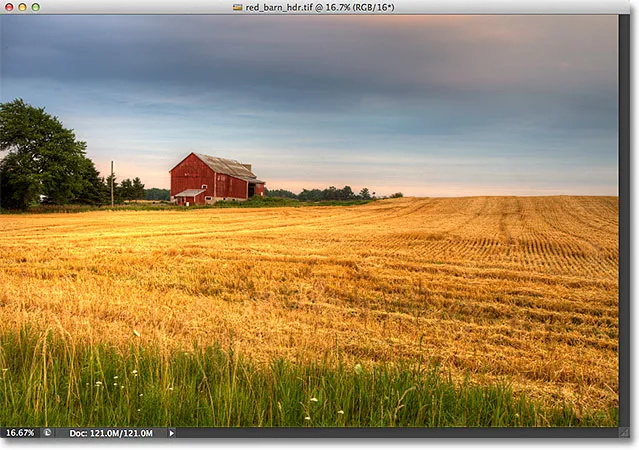 Новоотворена слика.
Новоотворена слика.
Ако погледамо у доњи леви део прозора документа, видимо да је тренутна величина датотеке 121 МБ, што је прилично мало колико датотеке у Пхотосхопу иду:
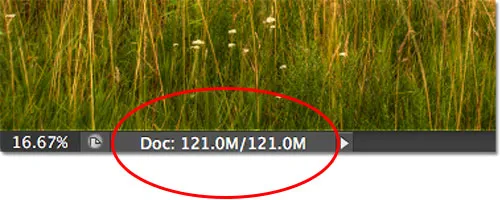 Величина датотеке приказана је у доњем лијевом дијелу прозора документа.
Величина датотеке приказана је у доњем лијевом дијелу прозора документа.
Ако погледамо на моју плочу Слојеви, видимо да у овом тренутку мој документ садржи само један слој, због чега је величина датотеке релативно мала:
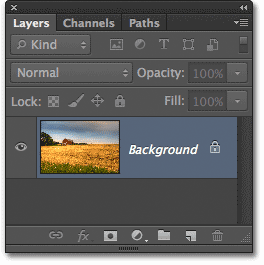 Плоча слојева у Пхотосхопу ЦС6.
Плоча слојева у Пхотосхопу ЦС6.
Са малим димензијама датотеке попут ове, њихово чување није проблем. Процес се дешава тако брзо да га једва примијетите. Тамо где нова функција Бацкгроунд Саве у Пхотосхопу ЦС6 почиње да светли је када почнемо да радимо са датотекама величине стотине мегабајта или више.
Да видим како то функционише, брзо ћу повећати величину своје датотеке тако што ћу направити вишеструке копије слике. Да бисте то учинили, неколико пута ћу притиснути пречицу на тастатури Цтрл + Ј (Вин) / Цомманд + Ј (Мац). Сваки пут када га притиснем, направим нову копију слоја на коме слика стоји. Овде видимо да мој документ сада садржи 8 слојева - оригинална слика на позадини слоја, плус 7 копија изнад ње:
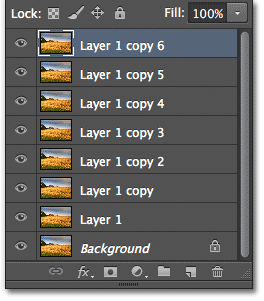 Документ сада садржи 8 слојева.
Документ сада садржи 8 слојева.
Када поново погледамо у доњи леви прозор прозора документа, видимо да се величина моје датотеке повећала са 121 МБ скроз на 967, 9 МБ:
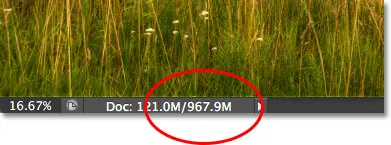 Величина датотеке је сада знатно већа након што је направљена вишеструка копија слике.
Величина датотеке је сада знатно већа након што је направљена вишеструка копија слике.
Спремање датотеке толико велике колико ће трајати неко време, а као што сам већ споменуо, у Пхотосхопу ЦС5 и старијим верзијама, у суштини бисмо били закључани из програма Пхотосхоп и не бисмо могли да наставимо са радом док процес спремања не буде завршен. Пазите шта се дешава, док сачувам датотеку у Пхотосхопу ЦС6, што ћу и урадити тако што ћу отворити мени Филе (Датотека) на траци са менијима на врху екрана и одабрати Саве :
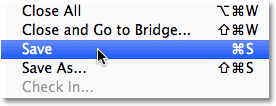 Идите у Датотека> Сачувај.
Идите у Датотека> Сачувај.
Први траг да се са ЦС6 нешто разликује је тај што нам Пхотосхоп сада показује колико смо далеко у процесу штедње показујући неколико показатеља напретка . Први се налази на картици с именом на врху прозора документа, где се напредак приказује као проценат. Ево, Пхотосхоп ми каже да је поступак спремања 34% завршен:
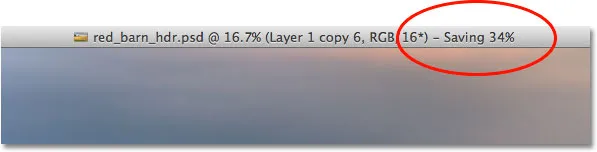 Први индикатор напретка појављује се на картици имена на врху прозора документа.
Први индикатор напретка појављује се на картици имена на врху прозора документа.
Други индикатор се појављује у доњем левом делу прозора документа, а овај је мало кориснији јер, уз проценат вредности, такође приказује поступак спремања као познату плаву траку напретка:
 Поступак спремања приказује се као проценат и као трака напретка у доњем левом углу прозора документа.
Поступак спремања приказује се као проценат и као трака напретка у доњем левом углу прозора документа.
Иако су ови показатељи напретка леп нови додатак интерфејсу, стварна снага функције Саве Саве у програму Пхотосхоп ЦС6 је та што се, као што и само име казе, процес спремања одвија у потпуности у позадини. Шта то значи? То значи да се наш радни ток више неће прекидати када спремимо велику датотеку, јер нећемо бити закључани из Пхотосхопа. Можемо наставити да радимо на слици чак и док је сачувана!
Као пример, овде можемо видети да сам почео да радим на црно-белој конверзији слике (додавањем црно-белог слоја за подешавање) иако ми говоре индикатори напретка на врху и на дну прозора документа да је поступак спремања још увек само 51% завршен. Функција Бацкгроунд Саве чак ће нам омогућити да пређемо на потпуно другачију слику на којој ћемо радити док се оригинална слика спрема, нешто што није било могуће у Пхотосхопу ЦС5 и старијим верзијама:
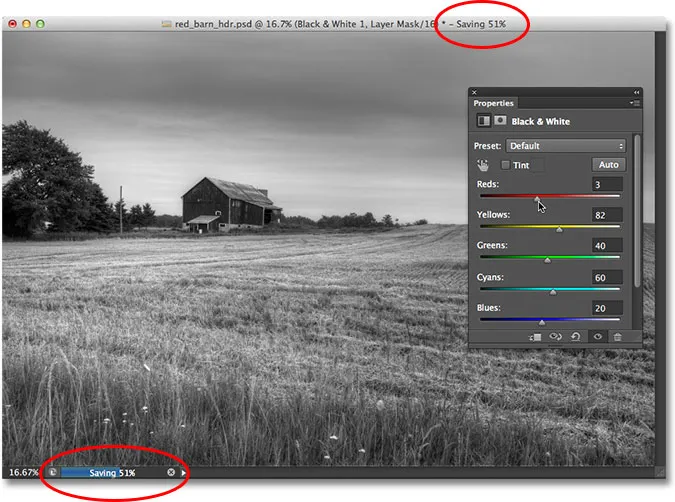 Са позадинским чувањем, можемо наставити да радимо док Пхотосхоп спрема датотеку. Чак можемо да радимо на другој слици док се прва спрема.
Са позадинским чувањем, можемо наставити да радимо док Пхотосхоп спрема датотеку. Чак можемо да радимо на другој слици док се прва спрема.
Аутоматско чување
Друга и још импресивнија нова функција у Пхотосхопу ЦС6 је Аутоматско снимање . Иако се Пхотосхоп развио у врло зрео и стабилан програм, увек постоји шанса да нешто пође по злу и Пхотосхоп ће се срушити. Кад се то догоди, често на крају изгубимо сав посао који смо урадили на свом имиџу, натјерајући нас да почнемо из почетка испочетка. Барем тако су се ствари враћале у Пхотосхоп ЦС5 и раније.
Аутоматско спремање омогућава Пхотосхопу да редовно сачува резервну копију нашег рада тако да ако се догоди да се Пхотосхоп падне, можемо да опоравимо датотеку и наставимо од места где смо стали!
Можемо рећи Пхотосхопу колико често желимо да сачува резервну копију нашег рада у одељку „Обрада датотека“ у Преференцес. На рачунару идите на мени „ Уреди “ при врху екрана, изаберите Поставке, а затим изаберите Датотека . На Мац-у идите на Пхотосхоп мени, изаберите Преференцес, а затим изаберите Филе Хандлинг :
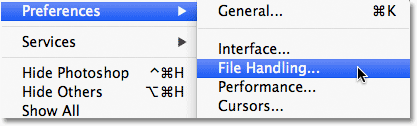 Идите на Уређивање> Поставке> Руковање датотекама (Вин) или Пхотосхоп> Поставке> Руковање датотекама (Мац).
Идите на Уређивање> Поставке> Руковање датотекама (Вин) или Пхотосхоп> Поставке> Руковање датотекама (Мац).
Овде ћете пронаћи Аутоматско спремање информација о опоравку сваке опције, која је подразумевано постављена на 10 минута, што значи да ће Пхотосхоп сачувати резервну копију вашег рада сваких 10 минута. Можете га повећати на сваких 5 минута, као што сам то учинио овде, или ако сте више коцкар, можете га подесити да сачува резервну копију једном на сат (постоји и опција од 15 минута и 30 минута):
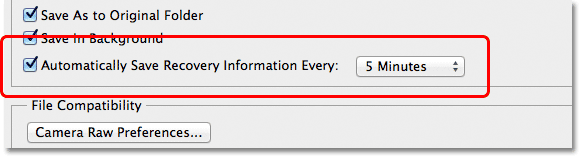 Пхотосхоп може да спреми податке за опоравак сваких 5, 10, 15 или 30 минута, или једном у сат времена.
Пхотосхоп може да спреми податке за опоравак сваких 5, 10, 15 или 30 минута, или једном у сат времена.
Важно је напоменути да Пхотосхоп не штеди преко ваше оригиналне датотеке (што би било јако лоше). Подаци о опоравку чувају се у засебној датотеци сигурносне копије. Ако се догоди да се Пхотосхоп сруши током рада, једноставно поново отворите Пхотосхоп и он ће аутоматски отворити последњу сачувану резервну копију, заједно са свим послом који сте обавили до тачке у којој је Пхотосхоп спремио резервну копију (претпостављамо, наравно, да сте довољно дуго радили да би Пхотосхоп направио барем једну резервну копију). Знат ћете да је резервна копија јер Пхотосхоп додаје Рецовед у име датотеке (која се приказује на картици при врху прозора документа):
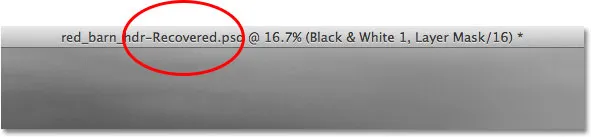 Пхотосхоп додаје "Рецовед" у име резервне копије да се разликује од оригинала.
Пхотосхоп додаје "Рецовед" у име резервне копије да се разликује од оригинала.